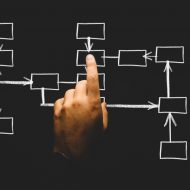世界最大級のビジネスSNSとして話題を集めるLinkedInでは、メディア内で見つけた気になる求人への直接の応募が可能です。通常の求人サイトから応募するよりも、何かとメリットがあります。
今回の記事ではLinkedInの求人応募機能の活用の仕方やメリットを、わかりやすく解説します。外資系や日系グローバル企業への転職を目指しているみなさんは、ぜひ参考にしてください。
目次
LinkedInによる求人への応募とは
LinkedInでは求人への応募について、どのようなことができるのでしょうか。まず、LinkedInにて求人に関してできることを紹介し、そういった求人応募機能の活用がもたらすメリットについても触れておきましょう。
LinkedInにて求人に関してできること
LinkedInで求人に関してできることは、以下のとおりです。
- 求人の検索:求人の役職や必要スキル、業界や業種、地域や具体的な居住地などさまざまなキーワードを入力して求人を検索できます。
- 求人情報の保存:ヒットした求人情報の中で、いますぐ応募はしないけれど気になる案件などは、次回また探さなくて済むように保存できます。
- 求人アラートの設定:探した時点で該当するものがない場合や、その条件で今後も情報を得たい場合は求人アラートを設定することで、該当する求人が掲載された際に通知を受けることができます。
- 履歴書や職務経歴書、英文レジュメのアップロード:自身の履歴書や職務経歴書、英文レジュメをプロフィールにアップロードして公開することが可能です。
転職に関心があることをリクルーターやヘッドハンターにアピール:あなたが転職に関心があることを企業の採用担当者やヘッドハンター、転職エージェントなどにアピールすることができます。
スカウトメールを受ける:LinkedInに登録してきちんとプロフィールを公開すれば、多くの場合それを目に止めたリクルーターやヘッドハンター、転職エージェントなどからスカウトメールが届きます。興味がある内容なら、メールでやり取りを進めることができます。
検索して見つけた求人にダイレクトに応募:検索で見つかった求人で応募したいものがあれば、メディア上で直接応募ができます。
LinkedInの求人応募機能を活用するメリット
LinkedInに登録して求人応募機能を活用することには、さまざまなメリットがあります。
まず、応募先との情報の共有が手軽でなおかつ共有の度合いは深くなるでしょう。通常の応募活動であれば、応募に関する書類の提出あるいは持参などの手間がかかります。しかしLinkedInの求人応募機能を使って応募すれば、そういったやり取りが基本的にオンライン上で完結します。
また、応募先企業の担当者は応募書類以外にプロフィールもチェックできるので、応募のフォーマットだけでは伝えきれないあなたの強みや考え方、ビジョン、アクティビティを伝えることも可能です。さらに、転職に関心があることをアピールしておけば、自分からのアクション以外に人材を探している側からのアプローチが受けられるチャンスが増えます。その場合はオファーを受ける立場として、有利に交渉を進めることができるでしょう。
LinkedInにおいての求人の探し方
LinkedInにおいて、実際に求人を探す方法を具体的に紹介します。
求人を検索してみよう
LinkedInで求人を検索してみましょう。手順は以下のとおりです。
1:LinkedInにログインして、トップページの上部に並ぶタブの中で鞄のアイコンの「求人(Jobs)」をクリックします。(括弧内は言語設定が英語の場合の表記。以下も同様)
2:求人ページ左上のinアイコンの横に2つの検索窓があります。左の方は役職やスキル、業界、業種、職種などの業務の属性に関するキーワードを入力しましょう。スペースやカンマで区切って、複数のキーワードを入れることで絞り込めます。右の方は所在地の国、州や日本なら都道府県や市区町村などを入力して絞り込むことが可能です。
求人アラートを設定しよう
LinkedIn 上で検索した条件で求人アラートを作成すると、あなたの希望に沿った求人の更新情報を確実に受け取ることができます。このアラート機能は通知方法と頻度を指定することが可能です。メールかアプリ通知か、もしくはその双方で受信するか、毎日家か毎週かなどを選択して指定しましょう。
求人アラートを作成する手順は以下のとおりです。
1:LinkedInにログインして、求人を検索します。
2:検索結果表示ページの上部中央左寄りにある「アラートを設定(Set alert)」のトグルを「オン(On)」にします。(中止する場合はオフ/Offに変更)その時点で画面左下に「求人アラートが作成されました。 アラートを管理(Job alert created. Manage alerts)」のポップアップメッセージが出ています。
3:「 アラートを管理(Manage alerts)」の部分をクリックすると求人アラートの編集用ポップアップウィンドウが開きます。管理を別に行う際は、求人ページの左側にあるサイドバーの上から2番目の鐘のアイコンの右にある「求人アラート(Job Alerts)」をクリックしましょう。そうすれば求人アラートの編集用ポップアップウィンドウが開きます。
4:検索した求人条件の右にあるペンシルのアイコン(編集アイコン)をクリックします。以下の設定から希望する選択肢にチェックを入れましょう。
アラート頻度(Alert frequency):毎日(Daily)/毎週(Weekly)
通知を受け取る方法(Get notified via):メールとお知らせ(Email and notification)/メール(Email)/お知らせ(Notification)
類似する求人のお知らせを受け取る(Get notified of similar jobs)・アラートに一致する求人がない場合に類似する求人を表示します(See similar jobs when no jobs match your alert):はい(Yes)・いいえ(No)
複数の検索パターンでアラートを設定している場合は、各パターンで編集できます。
5:設定を完了したらウィンドウ右下の「保存(Save)」ボタンをクリックし、「完了(Done)」ボタンをクリックして終了です。この時点でやり直す場合は「保存(Save)」ではなく「戻る(Back)」ボタンをクリックします。また、この時点で削除する場合はウィンドウ左下の「求人アラートを削除(Delete job alert)」をクリックすると、設定したアラートは削除されます。
LinkedInおすすめの求人をチェックしよう
LinkedInにはあなたのプロフィールや属性、アクティビティなどから総合判断した「おすすめ求人」を表示する機能があります。設定の手順は以下のとおりです。
1:LinkedInにログインして、トップページの鞄のアイコンの「求人(Jobs)」をクリックします。
2:求人ページの左側にあるサイドバーの上から2番目の鐘のアイコンの右にある「求人アラート(Job Alerts)」をクリックします。
3:求人アラートの編集用ポップアップウィンドウが開き、以下のようなメッセージが出ます。
「おすすめの求人(Job recommendations)
あなたのプロフィール、求人設定、LinkedInでのアクティビティに基づいて求人をご紹介します。(We’ll suggest jobs for you based on your profile, job preferences, and activity on LinkedIn.)
求人アラート、アクティビティ、プロフィールに基づいています。詳細はこちら(Based on your job alerts, activity, and profile. Learn more.)」
そのメッセージの右にあるトグルを「オン(On)」にして、その下の「完了(Done)」をクリックしましょう。これでおすすめの求人が届くようになり、いつでもオフにすれば終了します。
求人情報を保存・管理しよう
LinkedInで検索した求人情報を選択すると右側に詳細ページが出ます。そこにある「保存(Save)」 ボタンをクリックするだけで、その求人情報を保存できます。保存済みの求人にアクセスする手順は、以下のとおりです。
1:LinkedInにログインして、トップページの鞄のアイコンの「求人(Jobs)」をクリックします。
2:求人ページの左側にあるサイドバーの一番上の「あなたの求人(My Jobs)」をクリックします。
3:ポップアップしたウィンドウに「あなたの求人(My Jobs)」「保存済み(Saved)」として、保存していた情報のタイトルが並びます。
保存を取り消したい場合は、タイトルの右にある3点リーダーのようなアイコンをクリックし、ドロップダウンリストから「保存を取り消す(Unsaved)」をクリックします。また、求人を誰かにメッセージで送信したい場合は、同ドロップダウンリストから「メッセージで送信(Send in a messageSend in a message)」をクリックし、送り先を入力して送信できます。単にその求人ページのリンクをコピーしたい場合は同リストから「リンクをコピー(Copy link)」をクリックすればコピーできます。
LinkedInで見つけた求人への応募の仕方
LinkedInでは求人への応募プロセスをシンプルかつスムーズにするために、検索して見つけた求人に直接応募できます。求人の詳細ページにある「応募(Apply)」もしくは「今すぐ応募(Apply Now)」のボタンをクリックすれば応募のプロセスに入れます。
「応募(Apply)」と「今すぐ応募(Apply Now)」との違いは、前者はその求人企業の公式サイト内にある応募ページに遷移し、後者はLinkedInのメディア内で応募プロセスが完結することです。通常の応募の場合は、詳細ページの「応募(Apply )」をクリックして遷移する各企業の応募ページの仕様に従って進めば応募できます。
なお、検索結果一覧で「簡単応募(Apply easily)」と記載があるものが、「今すぐ応募(Apply Now)」のタイプです。検索結果一覧ページ上部のタブ列にある「Easy 応募」のタブをクリックすると、保存している求人内の簡単応募の一覧が表示されます。「簡単応募(Apply easily)の手順を解説しましょう。
「簡単応募(Apply easily)」の手順
簡単応募(Apply easily)の手順は以下のとおりです。
1:求人詳細ページの「簡単応募(Apply easily)」をクリックします。
2:求人企業からのいくつかの選択形式の質問が記載されたポップアップウィンドウが開くので、質問に回答します。すべて回答したら画面右下の「次へ(Next)」ボタンをクリックしましょう。
3:履歴書のアップロード用ウィンドウが開くので「履歴書をアップロード(Upload resume)」のボタンをクリックして保存場所から書類を選択し、アップロードします。完了したら画面右下の「次へ(Next)」ボタンをクリックしましょう。
4:「連絡先情報」を記載するウィンドウが開きます。「メールアドレス」は登録しているものが表示されていますが、複数登録している場合は示された箇所をクリックして出てくるドロップダウンリストから選択可能です。「電話の国コード(Phone country code)」は日本の場合は「日本(+81)」もしくは「Japan(+81)」が表示されています。それ以外の場合は表示された箇所をクリックして出てくるドロップダウンリストから選択可能です。「携帯電話番号」も必須なので、登録していなければ入力する必要があります。完了したら画面右下の「確認(Review)」ボタンをクリックしましょう。
5:回答内容の確認画面になるので、間違いがないかチェックしましょう。間違いがあればウィンドウ右下左側の「戻る(Back)」ボタンをクリックして戻り、訂正します。
6:回答をすべて確定してよければウィンドウ右下右側の「投稿(Submit application)」ボタンをクリックし、応募は完了です。
記入した内容は求人企業宛に送信されます。なお、求人応募を完了すると、アップロード済みの履歴書やその他の応募情報の保存もできます。そうしておけば、それ以降の求人応募に再利用可能です。実際に再利用する前に、応募情報の確認や更新、削除がいつでもできます。
LinkedInで求人に応募する前にすべきこと
LinkedInで求人に応募する前に、あらかじめ行っておくべきことは以下の3つです。
- 応募設定を行う
- Open To Work機能を有効にする
- プロフィール
それぞれを見ていきましょう。
応募設定を行う
応募設定を行うにあたって、まずLinkedInで活用する履歴書や職務経歴書、英文レジュメをPCもしくはクラウドのドライブ内に保存しておきましょう。応募設定は以下の手順で行います。
1:LinkedInにログインして、トップページの鞄のアイコンの「求人(Jobs)」をクリックします。
2:求人ページの左側にあるサイドバーの一番下にある「応募設定(Application Settings)」をクリックします。
3:「求人応募設定(Job application settings)」ページが開きます。まず「履歴書と回答を保存して管理(Save and manage your resumes and answers)」のトグルをオンにしましょう。そうしておくことで、履歴書や職務経歴書、英文レジュメおよびキャリアやスキルに関する回答が保存可能です。保存した情報はいつでも内容を変更できます。
次に「履歴書をアップロード(Upload resume)」ボタンをクリックして保存場所から書類を選択し、アップロードしましょう。完了したら画面右下の「次へ(Next)」ボタンをクリックします。書類は複数アップロード可能です。履歴書と既定の履歴書は、求人応募設定ページから管理できます。
OpenTo Work機能を有効にする
LinkedInで求人に応募する前に、あなたが転職に関心があることをアピールするためにOpenTo Work機能を有効にしておきましょう。そうすればあなたのプロフィール写真の周囲を「#OPENTOWORK」というフレーズが入ったグリーンのフォトフレームが表示されます。それによって、企業の採用担当者やLinkedIn のネットワークに、あなたが転職に積極的であることをアピールできます。
また、興味がある求人の系統や希望の勤務地を指定しておけば、それに該当する求職者を採用担当者が検索した際に、あなたのプロフィールが検索結果に表示されるので目に止まりやすいでしょう。OpenTo Work機能を有効にする手順は以下のとおりです。
1:LinkedInトップページの上部にあるプロフィールアイコンをクリックします。
2:ドロップダウンリストから「プロフィールを表示(View Profile)」 をクリックします。画面左下の「新しい仕事に関心があることを採用担当者に知らせましょう。公開範囲はご自身で設定できます。(Show recruiters you’re open to work — you control who sees this.)」のメッセージの下にある「今すぐ開始(Get started)」をクリックします。
3:「希望する求人の詳細を追加(Add job preferences)」のポップアップウィンドウが開くので、希望する「役職(Job titles)」を入力(複数可)し、職場のタイプを「オフィス勤務(On-site)」「ハイブリッド(Hybrid)」「リモート(Remote)」から選択(複数可)します。
4:勤務地もしくはリモート場所の希望地の「場所を追加(Add location)」の小窓にキーワードを入れて、出てくるリストから1つ以上選択します。
5:開始日を以下のどちらかから選択します。
「至急探しています。私は積極的に応募しています(Immediately, I’m actively applying)」
「時間には柔軟性があります。私はどのような募集があるのかを見るために求人募集を閲覧しています。(Flexible, I’m casually browsing)」6:雇用形態を「正社員(Full-time)」「契約社員(Contract)」「パートタイム(Part-time)」「インターン・見習い(Internship)」「派遣社員(Temporary)」から選択(複数可)します。
7:転職に関心があることを「すべてのLinkedInメンバー(All LinkedIn members)」か「採用担当者のみ(Recruiters only)」のどちらに表示するかを決定します。後者は「LinkedIn Recruiter機能を使用するユーザー」だけが対象になり、それ以外のユーザーには、グリーンのフォトフレームは表示されません。すべて選択したら「プロフィールに追加(Add to profile)」をクリックして完了です。いつでもプロフィールページから更新や削除ができます。
なお、LinkedInはプライバシー保護のために、あなたが現在勤めている企業および関連企業に勤務している「LinkedIn Recruiter機能を使用するユーザー」には、あなたのグリーンのフォトフレームが表示されず、求職者検索に上がらないように対策を講じています。しかし、完全にプライバシーが保護されるわけではないので注意してください。
プロフィールを充実させておく
応募設定とOpenTo Work機能を有効にすることと並行して、あなたのプロフィールを充実させておきましょう。今後の応募やスカウト、ヘッドハンティングの機会において、あなたのプロフィールの内容が企業の採用担当者やヘッドハンターからの評価を左右します。表明できるキャリアやスキルに関して、堂々と明確にアピールしましょう。
転職を視野に入れてプロフィールを充実させるポイントや注意点に関しては、以下の記事で特集しているので、ぜひご覧ください。
求人応募以外にLinkedInでできること
求人応募以外にもLinkedInでできることはたくさんあります。主なものは以下のとおりです。
- ネットワークを広げる
- 業界情報を集める
- スキルやキャリアをアピールする
- LinkedInプロフィールを名刺がわりに活用する
- 履歴書・職務経歴書・英文レジュメの作成
これらの詳細は、以下の記事で解説していますので、そちらも参考にしてください。
まとめ
LinkedInではさまざまな条件で検索した求人に、そのまま応募することができます。特に簡単応募はLinkedIn内で応募が完結するシンプルでスムーズな方法です。求人機能を最大限に活用するためには、応募設定を行いOpenTo Work機能を有効にし、プロフィールを充実させた上で積極的に応募活動に取り組みましょう。